Questa pagina spiega perché vorresti utilizzare LDAP e come un Client LDAP il sistema comunica con un server LDAP.
Consente di selezionare il server LDAP a cui questo sistema client contatterà per recuperare le informazioni sull'utente e sul gruppo. Il campo più importante è il nome host del server LDAP, in cui è necessario inserire il nome host o l'indirizzo IP del server LDAP sulla rete. Se hai più di un server replicato, puoi inserirli tutti qui.
I campi Accesso per utenti non root e Password per utenti non root devono essere compilati rispettivamente con un nome utente e una password accettati dal server LDAP. Il login sarà in genere un nome distinto LDAP, come cn=Manager,dc=my-domain,dc=com .
Poiché questo login e password sono visibili a tutti gli utenti Unix sul tuo sistema, in genere sono impostati su quelli di un utente LDAP con privilegi limitati (come l'accesso in sola lettura e nessuna possibilità di visualizzare le password). Poiché in alcune situazioni è necessario controllare le password, i campi Accesso per utente root e Password per utente root devono essere impostati su un nome utente e una password LDAP che abbia accesso in lettura all'intero server LDAP. Questa seconda password è memorizzata in un file che è leggibile solo dall'utente root, e quindi è sicuro da utenti Unix regolari non affidabili.
Contenuti
Introduzione a LDAP su Linux
LDAP è un protocollo di rete che può essere utilizzato per condividere database di utenti Unix, gruppi e altre informazioni tra più sistemi. In genere, un singolo server LDAP memorizzerà un database di utenti, che viene quindi interrogato da più client. Se questi client montano anche le home directory tramite Esportazioni NFS e Filesystem su disco e di rete, gli utenti potranno accedere a uno qualsiasi di quei sistemi con lo stesso nome utente e password. In molti modi, LDAP viene utilizzato in modo simile a NIS, trattato nella pagina client e server NIS. Utilizzando un Client LDAP correttamente configurato è possibile gestire utenti e gruppi con Utenti e Gruppi LDAP.
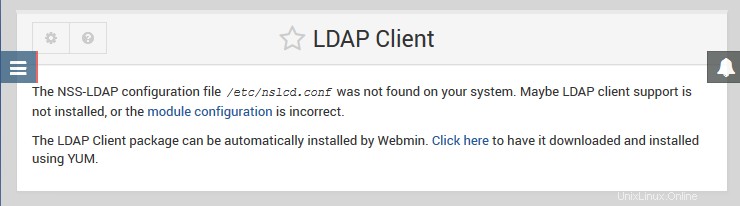 Richiesta di installazione del client LDAP
Richiesta di installazione del client LDAP Se il software client LDAP non è stato installato correttamente è sufficiente fare clic nel messaggio visualizzato.
Il modulo client LDAP
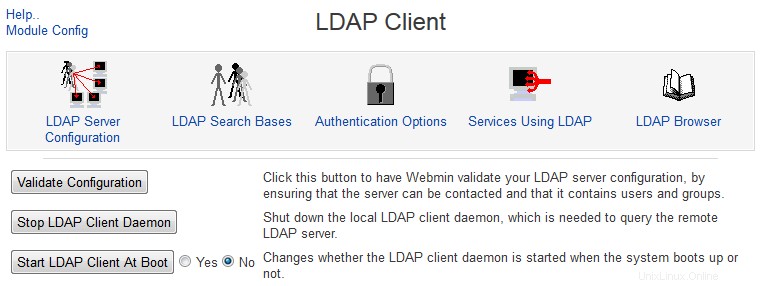 Modulo client LDAP
Modulo client LDAP Questo modulo consente di configurare un sistema Linux come client di un server LDAP esistente. Perché ciò funzioni, il tuo sistema deve prima avere i pacchetti necessari per agire come un client installato, in particolare la libreria client NSS LDAP e la libreria client PAM. I nomi dei pacchetti effettivi variano a seconda della tua distribuzione, ma su Debian e Ubuntu sono libnss-ldap e libpam-ldap rispettivamente. Sui sistemi Redhat e Fedora, sono entrambi nel nss_ldap pacchetto. Il modo più semplice per installarli è utilizzare il modulo Pacchetti software per installarli direttamente da apt o yum .
Configurazione del modulo
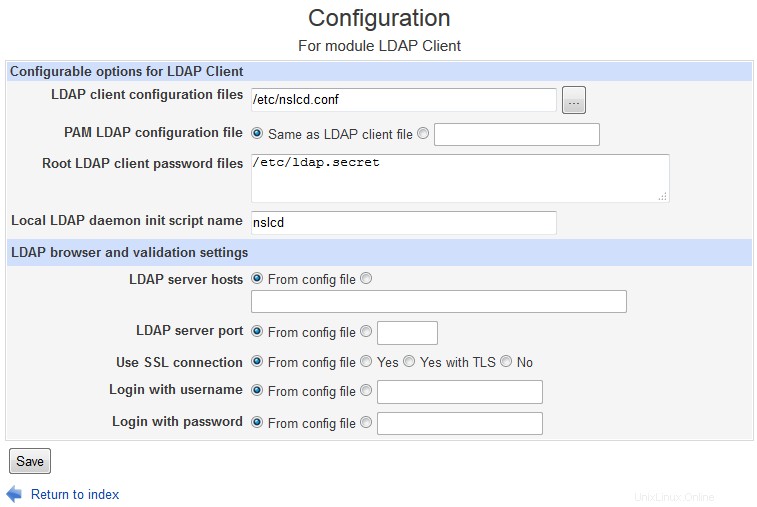 Configurazione del modulo client LDAP
Configurazione del modulo client LDAP Sul server:
- imposta i file di configurazione del client LDAP su /etc/openldap/slapd.d
Selezione di un server LDAP
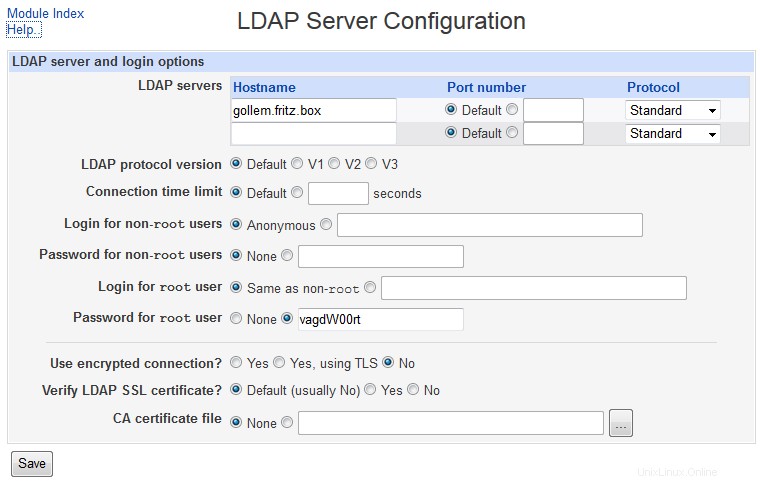 Configurazione del server client LDAP
Configurazione del server client LDAP Dopo aver installato il software necessario, attenersi alla seguente procedura per configurare la connessione del sistema al server LDAP corretto:
- Aprire il modulo client LDAP nella categoria Sistema. Apparirà una pagina di icone come quella mostrata di seguito.
- Fare clic su Configurazione server LDAP icona per visualizzare il modulo sottostante.
- Nei nomi host del server LDAP campo, inserisci il nome host del tuo server LDAP. Se prevedi di utilizzare LDAP per la risoluzione degli indirizzi (improbabile), inserisci invece l'indirizzo IP.
- Nel Accesso per utenti non root campo, inserisci il DN di un utente nel database LDAP che ha il permesso di leggere tutte le informazioni sugli utenti, come cn=Manager,dc=my-domain,dc=com .
- Nella Password per utenti non root campo, inserisci la password per l'utente DN sopra.
- A meno che il tuo server LDAP non sia in esecuzione in modalità SSL o su una porta personalizzata, tutte le altre opzioni possono essere lasciate come predefinite.
- Fai clic su Salva pulsante.
Basi di ricerca
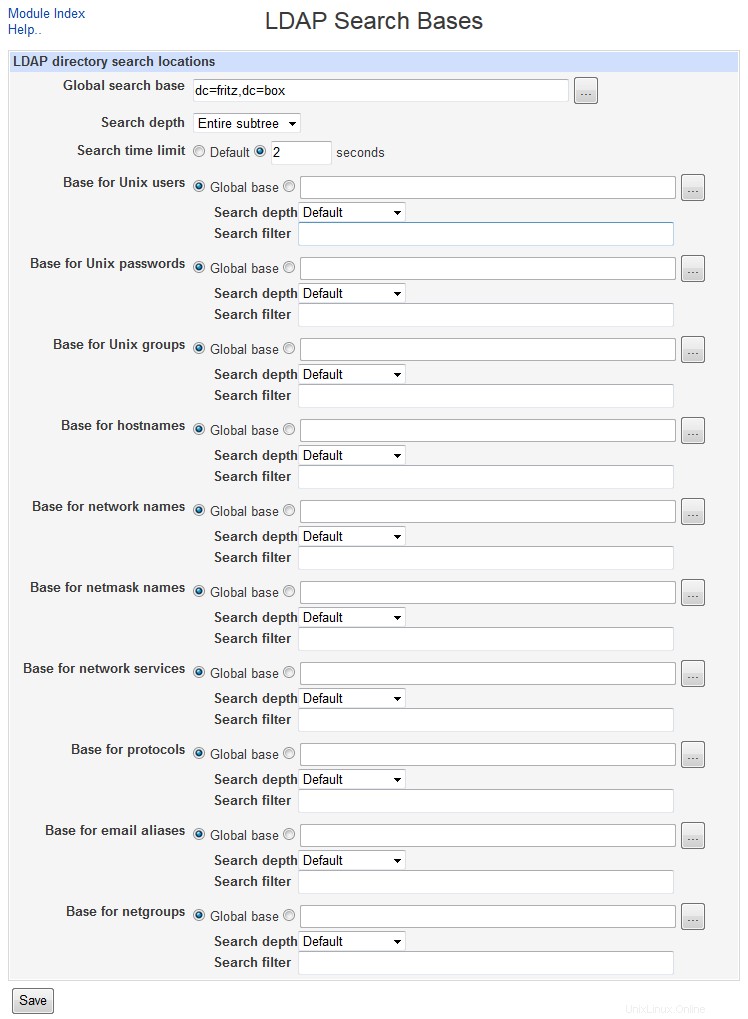 Basi di ricerca client LDAP
Basi di ricerca client LDAP Un database LDAP ha una struttura gerarchica, per molti versi simile ai nomi di dominio Internet. Ogni utente o altro oggetto nel database ha un nome completo (chiamato DN) che specifica la sua posizione nella gerarchia, come cn=moroder, cn=Users,dc=my-domain,dc=com . In genere, tutti gli utenti nel database verranno archiviati sotto lo stesso DN padre, che sarebbe dc=my-domain,dc=com nell'esempio precedente.
Per impostazione predefinita, tutte le ricerche verranno eseguite nella base di ricerca globale. Tuttavia, poiché la maggior parte dei server colloca utenti e gruppi in sotto-alberi diversi, sarà probabilmente necessario impostare gli utenti Base per Unix e i gruppi Base per Unix sui nomi distinti per quei sotto-alberi. Le password Base per Unix devono essere impostate sullo stesso DN degli utenti Base per Unix, poiché le informazioni sulla password sono quasi sempre memorizzate con altri attributi utente.
Affinché il tuo sistema possa trovare utenti e gruppi nel database LDAP, deve conoscere i DN in cui cercarli. Per configurarlo, procedi come segue :
- Fare clic su Basi di ricerca LDAP icona nella pagina principale del modulo, che farà apparire il modulo mostrato di seguito.
- Nella base di ricerca globale campo, inserisci un DN come dc=mio-dominio, dc=com sotto il quale puoi trovare tutti i tuoi utenti e gruppi.
- Da Profondità di ricerca menu, seleziona Intera sottostruttura .
- Solo se i tuoi DN per utenti e gruppi sono in alberi completamente diversi devi compilare la Base per utenti Unix e Base per gruppi Unix sezioni.
- Fai clic su Salva .
Selezione dei servizi
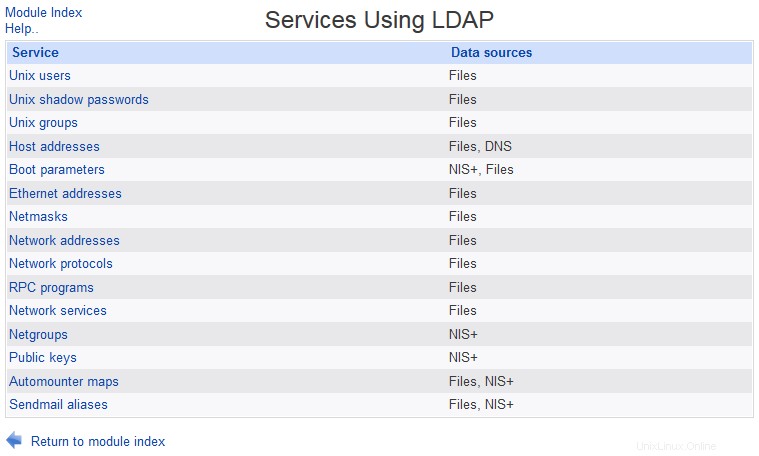 Servizi client LDAP
Servizi client LDAP È necessario un altro passaggio prima che il sistema utilizzi effettivamente LDAP per trovare utenti e gruppi, configurando NSS (Name Service Switch) per utilizzare il datastore LDAP. Per farlo, segui questi passaggi :
- Fare clic su Servizi che utilizzano LDAP icona.
- Nella tabella che appare, fai clic su Utenti Unix .
- In genere, inizialmente verrà selezionata solo un'origine dati:File , che dice al sistema di usare /etc/passwd per trovare gli account utente. Dalla Seconda origine dati menu, seleziona LDAP .
- Fai clic su Salva . Dopo essere tornato all'elenco dei servizi, segui gli stessi passaggi per le password shadow Unix e Gruppi Unix servizi.
Una volta che tutto è configurato, puoi utilizzare Convalida configurazione pulsante nella pagina principale del modulo per verificare che tutto sia impostato correttamente. Se segnala problemi, dovrai riprovare alcuni dei passaggi precedenti con diverse opzioni.
Browser LDAP
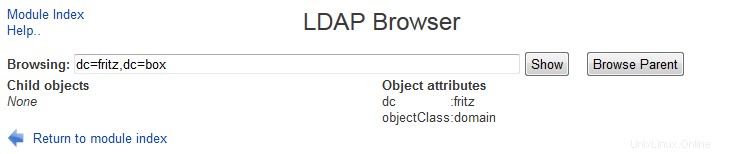 Browser del client
Browser del client Questa pagina fornisce un modo semplice per esplorare i dati nel server LDAP attualmente configurato. È utile per trovare dove nella gerarchia sono archiviati utenti e gruppi, in modo che possano essere inseriti correttamente nella pagina Basi di ricerca LDAP.